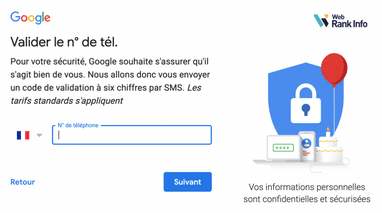|
EN BREF
|
Créer un compte Google sans disposer d’une adresse Gmail est une option souvent méconnue, mais tout à fait réalisable. Cette méthode permet aux utilisateurs d’accéder à l’ensemble des services offerts par Google en utilisant simplement une autre adresse e-mail, qu’elle soit professionnelle ou personnelle. Dans cet article, nous allons explorer les étapes nécessaires pour ouvrir un compte Google sans passer par une adresse Gmail, tout en profitant de la diversité des outils Google à votre disposition.
Il est tout à fait possible de créer un compte Google sans posséder d’adresse Gmail. Cela peut surprendre certains utilisateurs, mais Google permet d’utiliser ses services avec n’importe quelle adresse e-mail valide. Cet article vous guidera à travers les étapes nécessaires pour établir un compte Google sans avoir à créer une nouvelle adresse Gmail.
Accéder à la page de création de compte Google
La première étape pour ouvrir un compte Google sans Gmail consiste à naviguer vers la page de création de compte. Rendez-vous sur accounts.google.com/signup. Une fois sur cette page, vous verrez un formulaire de création de compte.
Compléter les informations demandées
Dans le formulaire, vous devrez remplir plusieurs champs, y compris votre nom, prénom et votre adresse e-mail. Dans ce cas, vous devez entrer une adresse e-mail qui n’est pas liée à un compte Gmail. Cela pourrait être une adresse provenant d’autres services de messagerie comme Outlook, Yahoo ou toute autre plateforme de votre choix.
Choisir un mot de passe
Ensuite, vous serez invité à choisir un mot de passe solide. Il est crucial de sélectionner un mot de passe complexe pour assurer la sécurité de votre compte. Vous devez également le confirmer en le saisissant à nouveau dans le champ désigné.
Vérification de l’identité
Après avoir complété les informations de base, vous serez dirigé vers une étape de vérification de l’identité. Google peut vous demander de vérifier votre adresse e-mail en vous envoyant un code de vérification. Ouvrez votre boîte de réception de l’adresse e-mail que vous avez utilisée pour la création du compte et suivez les instructions pour valider votre compte.
Configuration finale du compte
Une fois l’adresse vérifiée, vous arriverez à la dernière étape. Ici, vous pourrez personnaliser votre compte Google en ajoutant des informations supplémentaires, telles qu’un numéro de téléphone et des options de récupération. Bien que ces étapes soient facultatives, il est conseillé de les compléter pour renforcer la sécurité de votre compte.
Utiliser les services Google sans Gmail
Une fois votre compte créé, vous pourrez profiter de l’ensemble des services offerts par Google, tels que Google Drive, Google Docs et Google Calendar, sans jamais utiliser une adresse Gmail. Cela vous permet de maintenir vos anciens outils de messagerie et d’utiliser à la fois votre adresse e-mail actuelle et les services Google.
Pour ceux qui s’intéressent à d’autres innovations et technologies, vous pouvez explorer les dernières tendances innovantes pour une maison tout confort.
Modes de création d’un compte Google sans Gmail
| Méthode | Description |
| Page de création de compte | Accédez à accounts.google.com/signup pour remplir le formulaire d’inscription. |
| Utilisation d’une adresse non-Gmail | Indiquez une adresse e-mail existante (comme Yahoo ou Outlook) lors de l’inscription. |
| Accès aux services Google | Vous pouvez utiliser des services comme YouTube ou Drive avec ce compte. |
| Validation de l’adresse | Confirmez votre adresse e-mail via le lien envoyé par Google. |
| Personnalisation du compte | Ajoutez des informations supplémentaires pour personnaliser votre compte. |
| Gestion des paramètres | Accédez aux paramètres de sécurité pour protéger votre compte. |
Créer un compte Google sans disposer d’une adresse Gmail est non seulement possible, mais également simple à réaliser. Ce processus est idéal pour ceux qui souhaitent accéder aux services de Google tout en utilisant une autre adresse e-mail. Cet article vous guidera à travers les étapes nécessaires pour y parvenir.
Accéder à la page de création de compte
Pour commencer, rendez-vous sur la page d’accueil de Google. En haut à droite, cliquez sur l’option “Connexion”. Ensuite, vous trouverez un lien qui vous permettra de Créer un compte. Cette interface vous donnera accès au formulaire nécessaire pour configurer votre nouveau compte.
Remplir le formulaire de création de compte
Une fois que vous avez cliqué sur « Créer un compte », un formulaire apparaîtra où vous devrez renseigner certaines informations. Ce formulaire vous demandera de fournir votre nom, votre prénom, ainsi qu’une adresse e-mail à partir de laquelle vous souhaitez créer votre compte. Il est important d’utiliser une adresse e-mail valide (qui n’est pas un compte Gmail).
Configurer votre mot de passe
Après avoir saisi votre adresse e-mail, vous serez amené à choisir un mot de passe sécurisé. Pour des raisons de sécurité, il est recommandé d’utiliser une combinaison de lettres, de chiffres et de caractères spéciaux. Une fois que vous avez défini votre mot de passe, vous devrez le confirmer en le saisissant à nouveau dans l’espace prévu.
Vérification de votre adresse e-mail
Suite à la complétion du formulaire, Google vous demandera de vérifier votre adresse e-mail. Cela consiste souvent à recevoir un e-mail contenant un lien de validation. Cliquez sur ce lien pour confirmer que vous êtes bien le propriétaire de l’adresse e-mail que vous avez fournie.
Finalisation de la création de votre compte
Une fois votre adresse e-mail vérifiée, vous serez redirigé vers la page de finalisation de la création de votre compte. Vous aurez la possibilité de personnaliser vos préférences et d’accepter les conditions de service de Google. Après cela, vous serez prêt à utiliser votre nouveau compte Google sans y associer d’adresse Gmail.
Créer un compte Google sans adresse Gmail
- Accéder à la page Google
- Cliquez sur « Connexion »
- Sélectionnez « Créer un compte »
- Remplissez le formulaire avec vos informations
- Utilisez une adresse e-mail existante
- Choisissez un mot de passe sécurisé
- Vérifiez votre adresse e-mail
- Acceptez les conditions d’utilisation
- Personnalisez les paramètres de confidentialité
- Profitez des services Google
Créer un compte Google sans adresse Gmail : Guide pratique
Vous souhaitez créer un compte Google sans disposer d’une adresse Gmail ? Soyez rassuré, il est tout à fait possible d’utiliser les services Google, comme Google Drive ou YouTube, sans avoir à passer par un compte Gmail. Dans cet article, nous vous expliquerons la démarche à suivre pour ouvrir un compte Google en utilisant une autre adresse e-mail.
Étapes préliminaires
Avant de commencer, il est important de vérifier que vous avez une adresse e-mail valide, qu’il s’agisse d’une adresse Outlook, Yahoo, ou d’un autre fournisseur. Si vous n’en avez pas, pensez à en créer une, car cela sera nécessaire au cours du processus de création du compte Google.
Accéder à la page de création de compte
Pour débuter, rendez-vous sur la page de création de compte Google à l’adresse accounts.google.com/signup. Sur cette page, vous trouverez un formulaire à remplir. C’est ici que vous pourrez indiquer toutes les informations requises pour créer votre compte.
Remplir le formulaire
Le formulaire de création de compte demandera plusieurs informations. Vous devrez entrer votre nom, prénom et une adresse e-mail non-Gmail. Assurez-vous que l’adresse e-mail fournie est accessible, car vous devrez peut-être la confirmer en vérifiant votre boîte de réception. Ensuite, choisissez un mot de passe sécurisé et assurez-vous de le conserver en lieu sûr.
Confirmation de l’adresse e-mail
Une fois que vous avez rempli le formulaire, Google vous enverra un e-mail de confirmation à l’adresse que vous avez donnée. Cette étape est cruciale pour valider votre compte. Ouvrez l’e-mail de Google et cliquez sur le lien de confirmation pour activer votre nouveau compte Google. Si vous ne recevez pas ce mail, vérifiez votre dossier de spam ou vos autres catégories d’e-mails.
Utiliser les services Google sans Gmail
Après avoir validé votre compte, vous pourrez accéder à l’ensemble des services Google, tels que Google Drive, YouTube ou Google Photos. En utilisant une adresse e-mail différente de Gmail, vous évitez d’avoir à jongler avec plusieurs comptes, tout en bénéficiant des fonctionnalités offertes par Google.
Se connecter à un compte Google existant avec une autre adresse e-mail
Si vous possédez déjà un compte Google mais que vous souhaitez vous connecter avec une adresse e-mail non-Gmail, il suffit d’utiliser cette adresse lors de la connexion. Cela peut être particulièrement utile si vous avez plusieurs adresses e-mail et que vous préférez centraliser vos services Google sans perdre l’accès à vos anciens comptes.
Modifier les paramètres de l’adresse e-mail
Si vous désirez changer l’adresse e-mail associée à votre compte Google, rendez-vous dans les paramètres de votre compte. Là, vous aurez l’option de modifier votre adresse e-mail pour en inclure une autre qui n’est pas Gmail. Cela peut être une excellente solution si vous souhaitez utiliser une adresse plus professionnelle ou une adresse particulière que vous avez déjà utilisée auparavant.
Créer un compte Google sans adresse Gmail est possible en suivant une série d’étapes simples. Avec une autre adresse e-mail, vous pouvez profiter de l’ensemble des services de Google tout en gardant votre système de messagerie habituel. Que vous soyez professionnel ou simple utilisateur, cette méthode vous offre flexibilité et praticité.